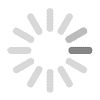Qualunque sia il vostro livello di esperienza, sarete in grado di effettuare incredibili registrazioni con le applicazione per la registrazione su iPad, secondo le vostre esigenze. Se avete seguito le nostre guide di installazione e siete pronti ad utilizzare il dock o l'interfaccia USB, è sufficiente seguire le istruzioni sotto riportate per iniziare a registrare con la vostra applicazione.
Applicazione Tape di Focusrite
La registrazione con Tape non potrebbe essere più facile. Toccate gli ingressi nell'angolo in basso a sinistra. Assegnate l’ingresso 1 per il microfono e l’ingresso 2 per la chitarra. Quindi premete Record.
Al termine della registrazione premete Stop e scorrete dal basso verso l'alto per accedere alla registrazione. Da lì, è possibile ascoltare, creare il master e assegnare artwork alla registrazione e infine condividerla online.
Se volete utilizzare il metronomo, è sufficiente toccare il metronomo per attivarlo o disattivarlo e utilizzare le frecce per accelerarlo o rallentarlo.
GarageBand
L'applicazione di Apple per la registrazione, il layering e il mixaggio di piste multiple si chiama GarageBand. È economico (gratuito con i dispositivi Apple con iOS 7.0 o versioni successive come standard) e molto semplice da usare, come dimostra questo video:
GarageBand registra solo tracce singole, quindi dovrete registrare la vostra chitarra e la vostra voce separatamente. Aprite l'applicazione toccando il simbolo, selezionate New Song e selezionate Audio Recorder. Toccate l'icona a forma di presa jack (a sinistra) ed assicuratevi che l'ingresso sia impostato sul canale a cui è collegata la vostra chitarra (probabilmente il canale destro, se avete seguito la nostra guida).
Successivamente, toccate il simbolo in alto a destra, toccate Section A e selezionate Automatic. Questo vi permetterà di continuare la registrazione per il tempo che desiderate. Quando siete pronti, premete il pulsante Record e avviate la registrazione. È possibile regolare il count-in, il tempo ed il metronomo toccando l'icona della chiave (chiave inglese).
Una volta terminata la registrazione, toccate il pulsante Stop e vedrete le icone microfono e multi-traccia apparire sulla strip superiore. Toccate l'icona multitraccia e vi verrà mostrata la stupenda registrazione della vostra chitarra. Toccate la freccia rivolta all'indietro per impostare la posizione di registrazione dall'inizio del brano. Ora siete pronti per settare il layer della voce.
Toccate il simbolo in basso a sinistra e selezionate Audio Recorder. Toccate nuovamente l'icona della presa jack e questa volta selezionate l'ingresso del canale sinistro, o qualsiasi canale a cui sia collegato il microfono. Quando sarete pronti, premete Record e cantate la vostra canzone. Una volta finito, toccate il pulsante Stop e rilassatevi. Il gioco è fatto.
Se desiderate applicare effetti e quant'altro, toccate l'icona del fader nell'angolo in alto a destra per aggiungere riverbero, eco e panning. Se toccate l'icona del microfono, troverete anche numerosi preset relativi agli effetti. Alcuni sono utili, altri come chipmunk, sono assurdi.
Cubasis
Questo applicazione professionale per la registrazione multi-traccia, il mixing ed il processing si basa sul popolare software Cubase. È potente, ma non è sicuramente a buon mercato.
Aprite l'applicazione, create un nuovo progetto con un nome appropriato (o non appropriato se volete, non saremo noi a giudicare ). Create due tracce audio separate toccando il simbolo 'plus audio' nell'angolo in alto a sinistra. Toccate il simbolo di routing e impostate il canale uno su 'Input One Mono' per il microfono e il canale due su 'Input Two Mono' per la chitarra.
Infine, toccate il pulsante rotondo 'Record Arm' su entrambe le tracce (diventerà rosso) - quindi toccare il pulsante Record presente nel menù in alto per iniziare. Il metronomo si trova sulla destra del pulsante Record: è possibile impostare il tempo battendolo e trascinandolo.
Auria
Auria è l'applicazione più tecnica in questo elenco, ma anche la più costosa. È una buona scelta per la registrazione di più tracce e il mixaggio di grandi progetti.
Aprite Auria, toccate Menu e poi New Project. Assegnate un nome al progetto, selezionate la frequenza di campionamento a 44100 e scegliere due tracce. Nel nuovo progetto, toccate Menu e selezionate Input Matrix. La traccia uno dovrebbe già essere assegnata al microfono, così potrete assegnare la traccia due alla vostra chitarra.
Sulle tracce uno e due, toccate il pulsante grigio con un cerchio rosso (toccate il pulsante FX): dovrebbe iniziare a lampeggiare rosso a significare che è 'armato' e pronto per registrare. Quindi toccate il pulsante Record (cerchio rosso) in alto a destra. Ora Auria è pronto per registrare. Quando anche voi sarete pronti, toccare il pulsante Play e iniziate. Se si desidera utilizzare un metronomo, toccate Transport Options in alto a destra e selezionate metronomo. Il tempo può essere regolato toccando Menu e selezionando Settings.
Al termine della registrazione, passate alla finestra di modifica toccando la forma d'onda in alto a sinistra. Per riascoltare la registrazione, toccate i pulsanti di registrazione rossi lampeggianti per disarmare le tracce, quindi trascinate la timeline all'inizio della traccia e premete Play.